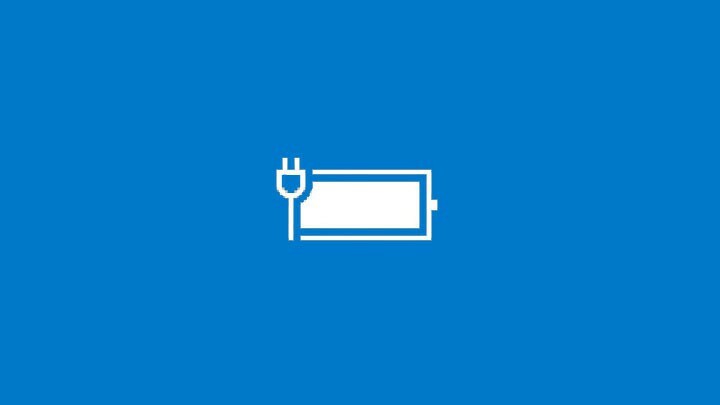
Bu yazılım, yaygın bilgisayar hatalarını onaracak, sizi dosya kaybından, kötü amaçlı yazılımlardan, donanım arızasından koruyacak ve bilgisayarınızı maksimum performans için optimize edecektir. Şimdi 3 kolay adımda bilgisayar sorunlarını düzeltin ve virüsleri kaldırın:
- Restoro PC Onarım Aracını İndirin Patentli Teknolojilerle birlikte gelen (patent mevcut İşte).
- Tıklayın Taramayı Başlat PC sorunlarına neden olabilecek Windows sorunlarını bulmak için.
- Tıklayın Hepsini tamir et bilgisayarınızın güvenliğini ve performansını etkileyen sorunları gidermek için
- Restoro tarafından indirildi 0 okuyucular bu ay
Hangi dizüstü bilgisayarı kullanırsanız kullanın, her zaman endişelenmeniz gereken şeylerden biri pil ömrünüzdür. Pil simgenizi kontrol edin ve dizüstü bilgisayarınızın şarj edilmesi gerektiğini söylüyorsa, dizüstü bilgisayarınızı ne zaman şarj etmeniz gerektiğini bilirsiniz, böylece enerjiniz asla beklenmedik bir şekilde bitmez. Pil durumunuzu gösteren simge, dizüstü bilgisayarınızda ne yapıyor olursanız olun görebilmeniz için görev çubuğunuza yerleştirilmelidir.
Windows 10'da Görev Çubuğundaki Pil Simgesini Geri Getirme
Bu simge varsayılan olarak görev çubuğuna yerleştirilmelidir, bu nedenle temelde herhangi bir şey yapmanız gerekmez. etkinleştirin, ancak bazı durumlarda kaybolabilir ve pilinizi hızlı bir şekilde kontrol edememenize neden olabilir. durum. Pilinizin bitmek üzere olup olmadığını bilmiyorsanız, bilgisayarınız aniden kapanabilir ve bu işiniz için iyi olmaz. Bu durumda, çok fazla endişelenmenize gerek yok çünkü sadece birkaç basit adımla pil simgenizi görev çubuğunuza geri alabilirsiniz.
Windows 10'da görev çubuğunda pil simgesini etkinleştirmek için tam olarak yapmanız gerekenler:
- Ayarlar uygulamanızı açın
- Sisteme Git
- Bildirimler ve eylemler altında, üzerine tıklayın. Sistem simgesini aç veya kapat
- Ve şimdi, kontrol edin Güç simgesi kapalı ve sadece tekrar açın (Açıksa, kapatın ve tekrar açın ve kontrol edin)
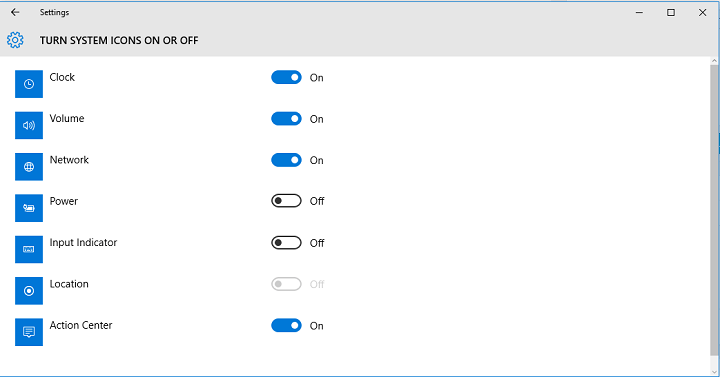
Hepsi bu kadar, Güç simgesini açtıktan sonra pil durumunuz tekrar görev çubuğunda görünmelidir ve pilinizi hızlı bir şekilde kontrol edebilirsiniz, böylece ani elektrik kesintisi sizi hiç şaşırtmaz.
Dizüstü bilgisayar pilinden bahsetmişken, işte bazı ipuçları dizüstü bilgisayarınızın pil ömrü nasıl iyileştirilirve dizüstü bilgisayarınızı şarj etmede sorun yaşıyorsanız, muhtemelen okumak isteyeceksiniz. Bu makale. Herhangi bir yorumunuz veya sorunuz varsa, aşağıdaki yorum bölümüne ulaşmanız yeterlidir.
 Hala sorun mu yaşıyorsunuz?Bunları bu araçla düzeltin:
Hala sorun mu yaşıyorsunuz?Bunları bu araçla düzeltin:
- Bu PC Onarım Aracını İndirin TrustPilot.com'da Harika olarak derecelendirildi (indirme bu sayfada başlar).
- Tıklayın Taramayı Başlat PC sorunlarına neden olabilecek Windows sorunlarını bulmak için.
- Tıklayın Hepsini tamir et Patentli Teknolojilerle ilgili sorunları çözmek için (Okuyucularımıza Özel İndirim).
Restoro tarafından indirildi 0 okuyucular bu ay


